آموزش های آی نوتی
مدیریت صفحه اختصاصی کارت ویزیت الکترونیک
سرفصلهای مدیریت صفحه اختصاصی کارت ویزیت الکترونیک
- مقدمه
- تکمیل اطلاعات اولیه صفحه اختصاصی کارت ویزیت الکترونیکی
- افزودن دسته بندی جدید محصولات
- ویرایش و حذف دسته بندی محصولات
- افزودن محصولات
- مشاهده درخواستهای صفحه اختصاصی
- مشاهده پیامهای صفحه اختصاصی
مقدمه
همانطور که میدانید یکی از بهترین امکانات کارت ویزیت الکترونیک (EBC)، در اختیار داشتن یک صفحه اختصاصی برای کسب و کار شما میباشد.این صفحه اختصاصی همانند یک سایت تک صفحهای برای معرفی کسب و کار شما، عمل خواهد کرد.
شما در این صفحه میتوانید اطلاعات کاملی از کسب و کار خود و راههای برقراری تماس با کسب و کارتان را، در اختیار مخاطبین قرار دهید.
حتی بر روی نقشه آی نوتی، محل کسب و کار خود را مشخص کنید.
در کنار همه این موارد محصولات خود را به صورت دسته بندی شده با جزئیات کامل و قیمت به مخاطبین نمایش دهید تا مخاطبین بر روی محصولات مورد نظر درخواست ثبت کنند..
تکمیل اطلاعات اولیه صفحه اختصاصی کارت ویزیت الکترونیکی
خب برای شروع، بعد از ورود به صفحه مدیریت کد EBC، بر روی آیکون "گزینههای بیشتر" (سه نقطه) کلیک کنید.

همانطور که در تصویر مشاهده میکنید در بالای اپلیکیشن آی نوتی، زبانههای اطلاعات، محصولات، درخواستها و پیامها قابل مشاهده میباشد.
از زبانه " اطلاعات" شروع به تکمیل اطلاعات کسب و کار خود نمایید. این اطلاعات شامل موارد زیر میباشد:
- نام تجاری کسب و کار
- نام مدیریت
- تلفن
- استان و شهر
- آدرس پستی
- آدرس کانال تلگرام
- لوگو کسب و کار
- توضیحات مرتبط به کسب و کار


افزودن دسته بندی جدید محصولات
قطعا محصولات و خدمات شما در واقعیت دسته بندی شدهاند. پس در صفحه اختصاصی EBC میبایست خدمات شما دسته بندی شوند.پس اولین و مهمترین کار قبل از افزودن محصولات، ثبت نام دسته بندی محصولات میباشد.
برای درج دسته بندی جدید کافیست:
- به زبانه"محصولات" در مدیریت صفحه اختصاصی مراجعه کنید.
- بر روی آیکون "چرخ دنده" واقع در صفحه محصولات کلیک کنید.
- از منوی باز شده؛ گزینه "ثبت دسته بندی" را انتخاب کنید.
- نام دسته بندی را در کادر نمایش داده شده وارد کنید.
- برای ثبت نهایی نام دسته بندی، بر روی گزینه "بله" کلیک کنید.




ویرایش و حذف دسته بندی محصولات
ویرایش دسته بندی
برای ویرایش نام دسته بندیهایی که از قبل ایجاد کردهاید؛- از منوی باز شونده صفحه محصولات، نام دسته بندی مورد نظر را که میخواهید ویرایش شود را انتخاب کنید.
- بعد از انتخاب آن، بر روی آیکون "چرخ دنده" روبروی منوی باز شونده، کلیک کنید.
- از منوی نمایش داده شده؛ بر روی گزینه ویرایش کلیک کنید.
- در کادر نمایش داده شده تغییرات خود را اعمال کنید.
- در نهایت برای ثبت تغییرات بر روی گزینه "بله" کلیک نمایید.




حذف دسته بندی
برای حذف دسته بندی مورد نظر هم می بایست همانند "ویرایش دسته بندی" عمل کنید.- ابتدا از منوی بازشونده نام دسته بندی مورد نظر را انتخاب کرده.
- بر روی آیکون " چرخ دنده" کلیک کرده.
- گزینه "حذف دسته بندی" را انتخاب نمایید.

افزودن محصولات
حالا که دسته بندی محصولات را وارد کردهاید؛ نوبت ورود اطلاعات محصولات و خدمات در ویترین محصولات صفحه اختصاصی میرسد.برای ورود اطلاعات محصولات، از زبانه "محصولات" (همان جایی که دسته بندی محصولات را وارد کردهاید) بر روی دکمه "جدید" کلیک کنید.

- در این مرحله دسته بندی محصول مورد نظر را انتخاب کنید.
- اطلاعات کامل محصول و یا خدمات خود را وارد نمایید.
- حتما برای داشتن صفحه اختصاصی زیباتر، برای هر محصول تصویر مرتبط به آن را آپلود نمایید.
- در نهایت پس از تکمیل تمامی فیلدها، بر روی دکمه "ثبت" کلیک کنید.


ویرایش، حذف و مشاهده جزئیات محصول
چنانچه تصمیم به مشاهده جزئیات، ویرایش اطلاعات و یا حذف محصولی که ثبت کردهاید؛ دارید؛ می بایست بر روی گزینه "تنظیمات بیشتر" (سه نقطه) کلیک کنید.از منوی نمایش داده شده، گزینه دلخواه را برای اعمال تغییرات، کلیک کنید.


مشاهده درخواستهای صفحه اختصاصی
شاید برای شما سوال شود که "درخواست صفحه اختصاصی" چیست؟برایتان توضیح میدهم.
زمانی که محصولی را در ویترین محصولات صفحه اختصاصی ثبت میکنید؛ مخاطب شما این امکان را خواهد داشت که بر روی محصولات موجود در صفحه اختصاصی شما کلیک کند و برای هر کدام از آنها درخواست ثبت کند.
همانطور که در تصویر زیر مشاهده میکنید؛ برای ثبت درخواست محصول مخاطب میبایست نام و شماره همراه خود را وارد نماید.
.png)
حتما میخواهید بدانید که این درخواستها کجا ثبت میگردد و شما از کدام قسمت اپلیکیشن آی نوتی میتوانید درخواستها را مشاهده و بررسی کنید.
- برای این کار کافیست پس از مراجعه به منوی مدیریت صفحه اختصاصی به زبانه "درخواستها" مراجعه کنید.
- برای مشاهده جزئیات هر درخواست و بررسی اینکه محصول درخواستی ، کدام است؛ کافیست بر روی آیکون "فلش صورتی رنگ "روبروی هر رکورد از درخواستها، کلیک کنید.


مشاهده پیامهای صفحه اختصاصی
اگر مخاطبین صفحه اختصاصی شما، از قسمت "تماس با ما" اقدام به درج پیام نمایند.
- شما برای مشاهده این پیامها نیاز است به زبانه "پیامها" در مدیریت صفحه اختصاصی مراجعه نمایید.
- برای مشاهده جزئیات بیشتر پیام، بر روی آیکون "فلش صورتی رنگ" روبروی رکورد مورد نظر کلیک کنید.



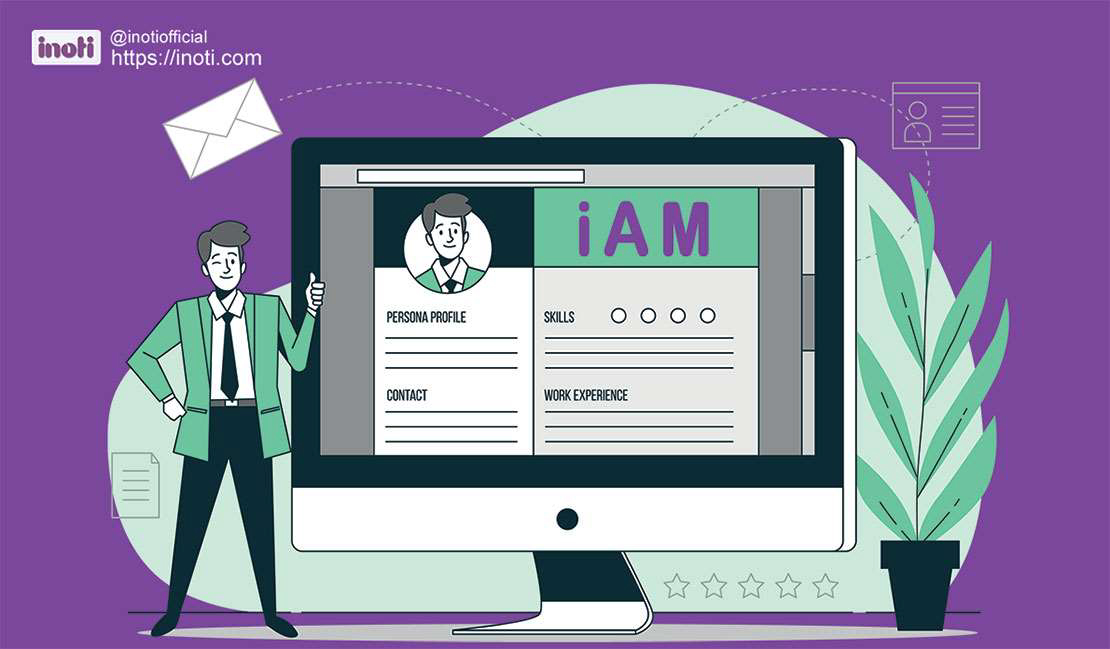
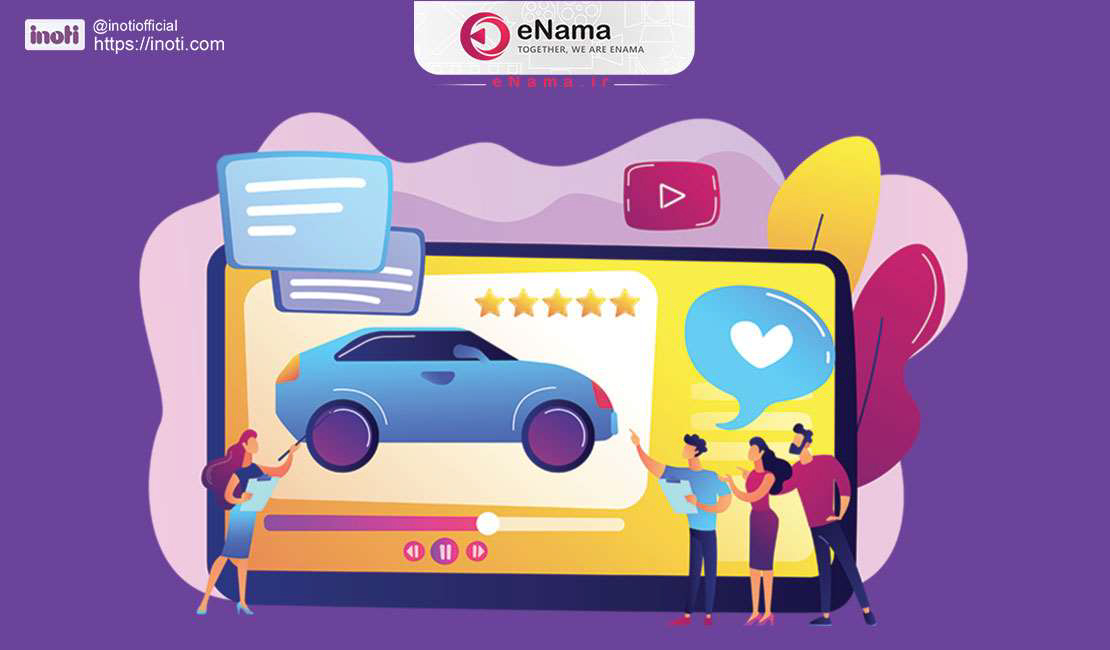
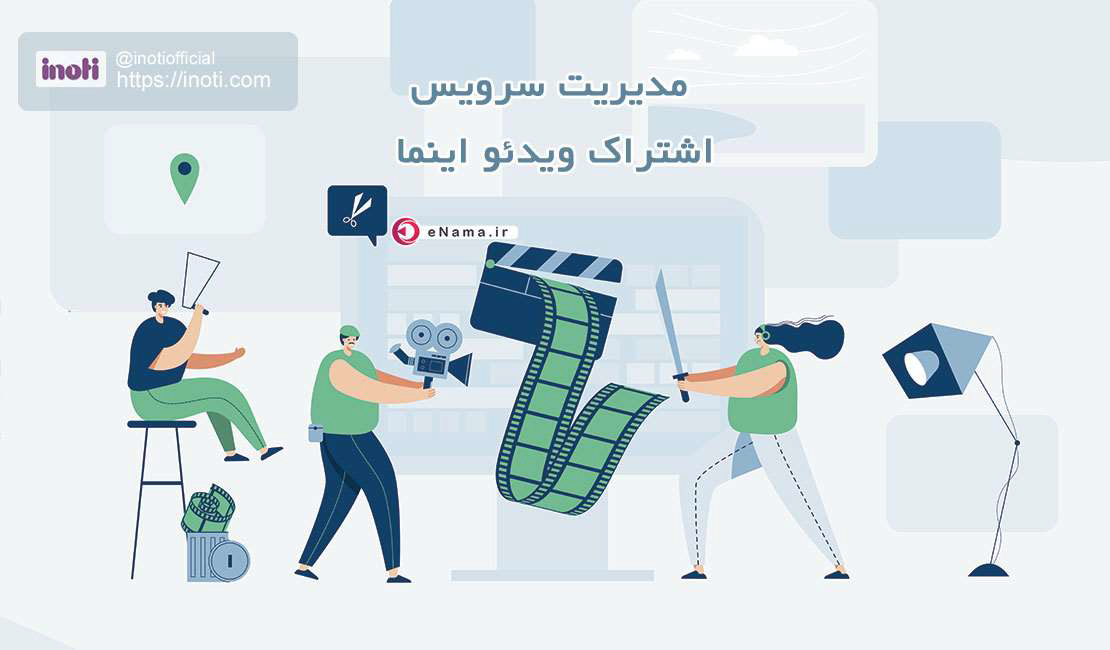
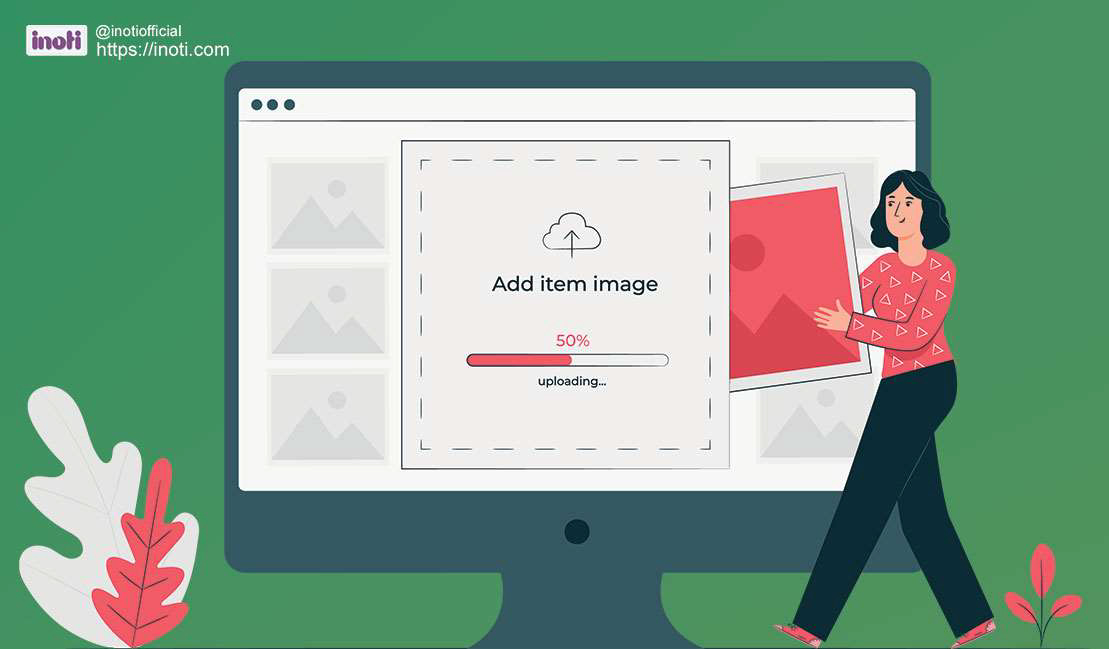
.jpg)